华为电脑鼠标不稳怎么修复?
- 数码产品
- 2025-04-21
- 25
- 更新:2025-04-09 02:07:09
在使用华为电脑时,鼠标不稳定可能会严重影响工作效率和使用体验。本文旨在提供一系列解决方案帮助您解决华为电脑鼠标不稳定的问题,确保您能够顺畅地进行日常操作。
理解问题原因
硬件问题
鼠标本身的物理损坏或者使用时间过长导致磨损,都可能引起不稳定。
驱动问题
鼠标驱动程序过时或损坏也是导致鼠标不稳定的一个常见原因。
环境干扰
无线鼠标可能会受到其他无线设备的干扰,而有线鼠标则可能因为接口问题或线缆损坏导致不稳定。
系统设置
鼠标设置不当,例如指针速度过快或者双击设置过于敏感,同样会导致操作上的不稳定。

诊断鼠标问题
在开始修复之前,需要对鼠标的状态进行一个初步的诊断,确定问题的来源。
检查鼠标硬件
检查鼠标是否有明显的磨损或者损坏,尤其是无线鼠标的电池电量是否充足。
更新鼠标驱动
访问华为官网下载最新的鼠标驱动并安装,或使用系统自带的设备管理器更新驱动。
检查无线干扰
对于无线鼠标,尝试更换频道或在无其他无线设备干扰的环境下使用。
检查系统设置
在控制面板中检查鼠标的指针速度和双击设置是否合理。
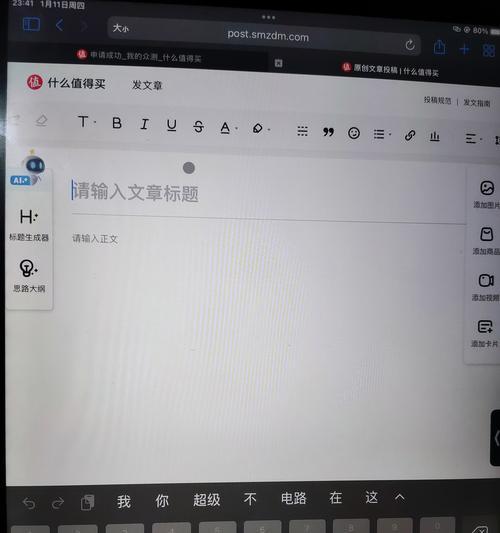
逐步修复鼠标不稳定问题
步骤一:检查硬件
首先检查鼠标底部的传感器是否清洁。积尘可能会干扰其正常工作。如果是有线鼠标,检查USB接口是否有损坏或线缆是否断裂。
步骤二:更新驱动程序
确保鼠标驱动是最新的,否则可能会导致兼容性问题或性能问题。在设备管理器中找到鼠标设备,右键点击“更新驱动程序”。
步骤三:优化无线环境
如果使用无线鼠标,尽量保持鼠标的接收器远离其他无线设备,并确保鼠标电池电量充足。可尝试更换一个不同的USB端口插拔接收器。
步骤四:调整鼠标设置
打开控制面板中的鼠标设置,调整指针速度(移动速度)、指针选项以及双击速度,找到适合自己的设置。
步骤五:软件故障排除
使用Windows的故障排除工具,它可以自动检测并修复一些常见的硬件问题,包括鼠标问题。
步骤六:硬件重置或更换
如果以上步骤都无法解决问题,可能是鼠标硬件本身存在问题,考虑重新购买或联系华为客服寻求帮助。

延长鼠标使用寿命的小技巧
定期清理
定期用软布清洁鼠标底部的传感器和滚轮,避免灰尘和杂物的干扰。
使用鼠标垫
使用光滑、平整的鼠标垫可以提高移动的稳定性和精确性。
轻拿轻放
避免摔打或用力过猛地操作鼠标,这可以减少内部元件损坏的几率。
关闭时取出电池
如果是无线鼠标,长时间不使用时记得取出电池,以延长电池使用寿命并避免可能的电池漏液。
结语
鼠标作为电脑的重要配件,其稳定性对于日常使用至关重要。通过以上详细的诊断和修复步骤,您可以有效解决华为电脑鼠标不稳定的问题。同时,通过合理使用和保养,也能有效延长鼠标的使用寿命。希望本指南能为您带来顺畅的使用体验。















